שיטות שונות כיצד להמיר GIF ל-PNG & PNG ל-GIF
Graphics Interchange Format (GIF) הוא קובץ תמונת רסטר שנמצא בשימוש נרחב ברחבי האינטרנט. הוא מכיל 256 צבעים; זה לא מומלץ לתמונות אבל יש דחיסה ללא הפסדים. פורמט זה משמש בדרך כלל כלחצני ניווט ולוגו באתרי אינטרנט שונים. בנוסף, הוא נמצא באתרי מדיה חברתית ובאפליקציות הודעות המשמשות לתקשורת מהירה. בניגוד לפורמט גרפי נייד (PNG), ניתן להקטין קובץ תמונת רסטר מבלי להקריב את הנתונים או איכות התמונה. זה נהדר עבור סמלים ולוגו שמוצגים מעל תמונות. פורמט קובץ זה משמש בדרך כלל לצילומים דיגיטליים וגרפיקה, אותם ניתן לראות בפלטפורמות מקוונות שונות.
האם אתה מתכנן להמיר פורמטים אלה של קבצים זה לזה? אם כן, אתה במקום הנכון. פוסט זה יספק מידע רב תובנה על שיטות שונות המרת GIF ל-PNG ולהיפך. עם זה, אתה יכול לייצר GIF מתמונות ה-PNG שלך ולהפוך את ה-GIF שלך לפורמט PNG. המשך לפרטים שסופקו ללא עיכובים נוספים כדי ללמוד עוד על שיטות אלה.
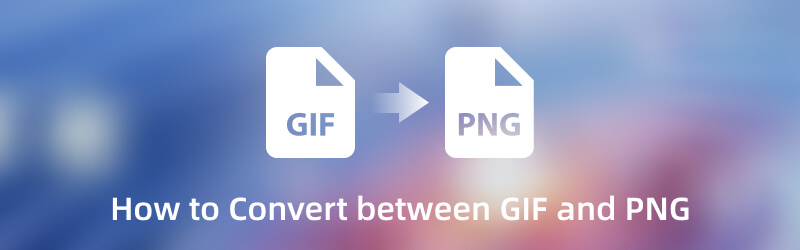
חלק 1. כיצד להמיר GIF ל-PNG
1. ממיר וידאו Vidmore
בחירה באפליקציה שיכולה לעשות את העבודה שלך במהירות וצורכת מעט מזמנך תהיה הטובה ביותר. זה לא צריך לדרוש ממך לעשות דברים שאינם קשורים למשימה שלך. אבל זו תוכנית לא מסובכת שתעזור לך לבצע את המשימה שלך ביעילות וללא טרחה. במקרה הזה, ממיר וידאו Vidmore הוא היישום הטוב ביותר שאתה יכול לסמוך עליו שיכול לסייע לך בהמרת הקבצים שלך לקבצים אחרים. תוכנית זו פועלת בעיקר כממיר עמוס בכלי עריכה רבים, תכונות מובנות וחלק נוסף לכלים.
אחד הכלים המוצגים בסעיף זה הוא ממיר התמונות שתומך בהרבה פורמטים של תמונה. פורמטי הקבצים הזמינים הם JPG/JPEG, PNG, BMP, TIF/TIFF, WEBP ו-DDS. ניתן להמיר את קובץ ה-GIF שלך לפורמט PNG מכיוון שהתוכנית תומכת בו, מה שיכול לעזור לך להפוך את ה-GIF שלך לקובץ תמונת רסטר. יחד עם זאת, יש לו אפשרויות זום, איכות וצבע רקע, שתוכל להתאים. כדי ללמוד עוד על אלה, עיין בשלבים שלהלן כדי ללמוד כיצד להמיר GIF לפורמט PNG.
שלב 1. הורד והתקן Vidmore Video Converter
כדי לגשת במלואה לתוכנית, הורד והתקן אותה על שולחן העבודה שלך. לאחר ההתקנה, המשך להפעיל את התוכנית כדי להתחיל.
שלב 2. בחר Image Converter
מהממשק הראשי של התוכנית, עבור אל ארגז כלים כרטיסיית וחפש ממיר תמונות. פונקציה זו ממוקמת ליד GIF Maker ומתחת ל- Audio Compress. כלי זה ימיר פורמטים של תמונה בין JPG/JPEG, PNG, WEBP, BMP, TIF/TIFF ועוד.
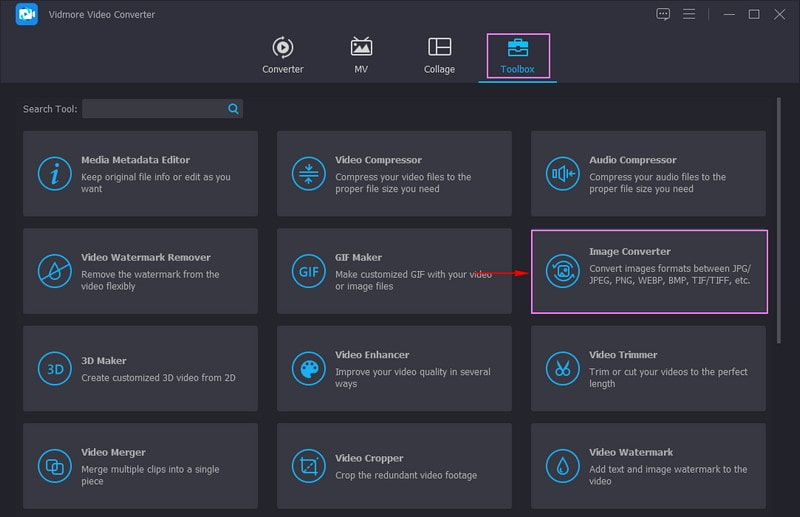
שלב 3. הוסף קובץ GIF
החלון החדש שנפתח מראה שאתה בוחר את התמונה שברצונך להמיר, והוא תומך בהמרה אצווה. לחץ על (+) סמל על המסך שלך, שיפתח אוטומטית את תיקיית שולחן העבודה שלך ויוסיף את קובץ ה-GIF שברצונך להמיר.
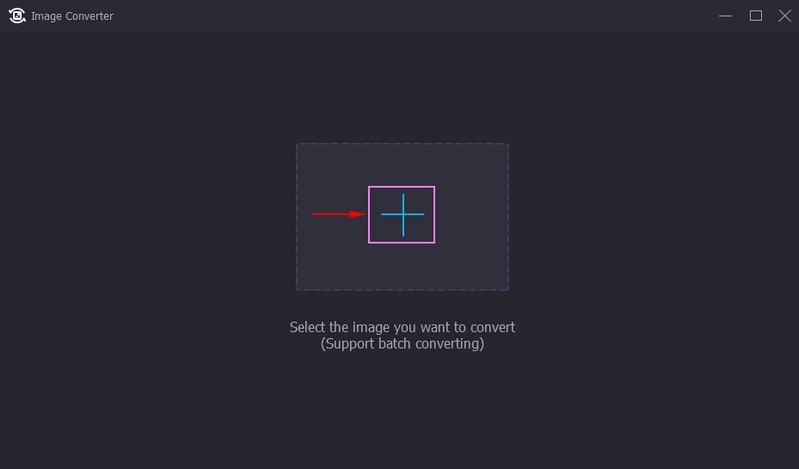
שלב 4. בחר PNG כפורמט הפלט
לאחר הוספת ה-GIF שלך למקטע ההמרה, לחץ על הגדרות פלט, זה בפנים JPG פורמט כברירת מחדל. כעת, לחץ על של הפורמט תפריט נפתח ובחר PNG פורמט מהרשימה. כמו כן, גרור את המצביעים שמאלה מסרגל הקו אם ברצונך להקטין את תקריב ו איכות מהתפוקה שלך. לאחר הסדר, לחץ על בסדר לחצן כדי לשמור את השינויים שביצעת.
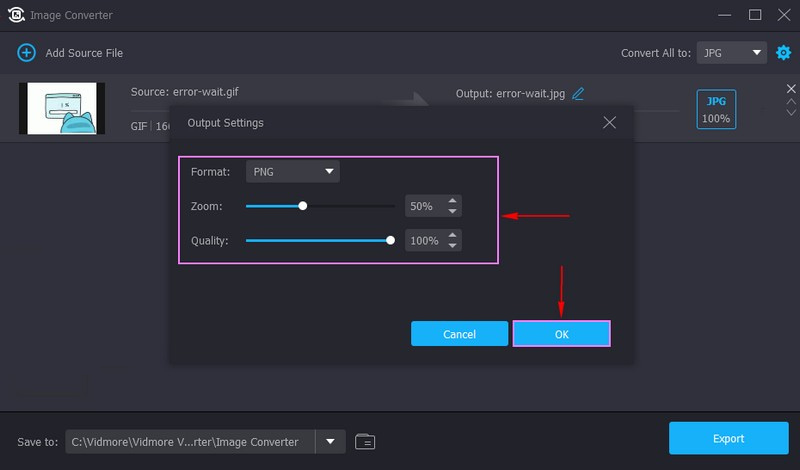
שלב 5. ייצוא GIF לפורמט PNG
לאחר שתסיים, לחץ על יְצוּא לחצן להמרת GIF לפורמט קובץ PNG. לאחר מכן, אתה יכול לאתר את הפלט שלך בתיקיית שולחן העבודה שלך.
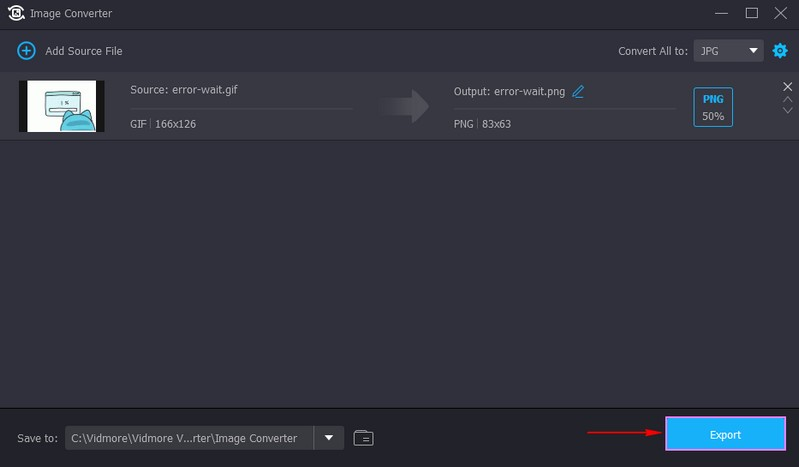
2. Vidmore Free Image Converter Online
אם אתה משתמש שמעדיף לבצע את המשימה שלך ישירות באינטרנט, אתה יכול לסמוך עליו ממיר תמונות בחינם באינטרנט. פלטפורמת ממיר מבוססת אינטרנט זו אינה מגבילה אותך לאיזה פורמט תמונה אתה רוצה להעלות, כגון JPG, JPEG, PNG, HEIC, GIF, BMP, TIF ועוד. יחד עם זאת, פורמטי הפלט שהוא תומך הם בפורמט JPG, PNG או GIF. נוסף על כך, יש לו תכונת המרת אצווה המאפשרת לך להעלות כמה תמונות שתרצה. כל הקבצים שהעלית באמצעות ממיר מקוון זה בטוחים, מכיוון שאתה היחיד שיש לו גישה אליהם. זה לא ידרוש ממך להיכנס לחשבון שלך; אתה יכול להשתמש בו באופן חופשי ללא רישום.
להלן שלבי ההדרכה כדי ללמוד כיצד להמיר GIF ל-PNG באמצעות ממיר מבוסס אינטרנט זה:
שלב 1. בראש ובראשונה, חפש באתר הרשמי של Vidmore Free Image Online Converter בדפדפן שלך.
שלב 2. ראש אל בחר פורמט פלט; הוא בפורמט JPG כברירת מחדל, ושנה אותו ל PNG פוּרמָט. לאחר מכן, הקש על (+) סמל בחלק המרכזי של האתר כדי להוסיף את קובץ ה-GIF שלך לממיר. זה מראה שאתה יכול להעלות 40 תמונות בכל פעם ומקסימום של 5 מגה בייט כל אחת.
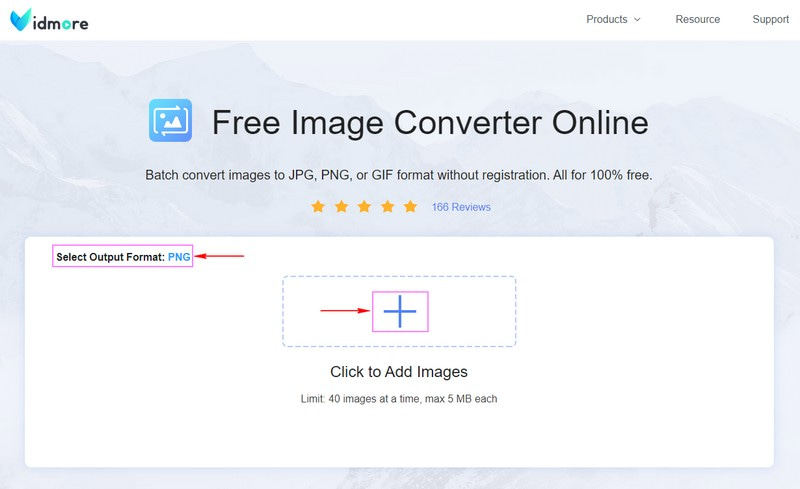
שלב 3. קובץ ה-GIF יעבור אוטומטית תהליך המרה. אנא המתן מספר שניות כדי לעבד אותו. לאחר מכן, לחץ על הורד הכל לחצן כדי לשמור את פורמט הקובץ GIF שהומר ל-PNG על שולחן העבודה שלך.
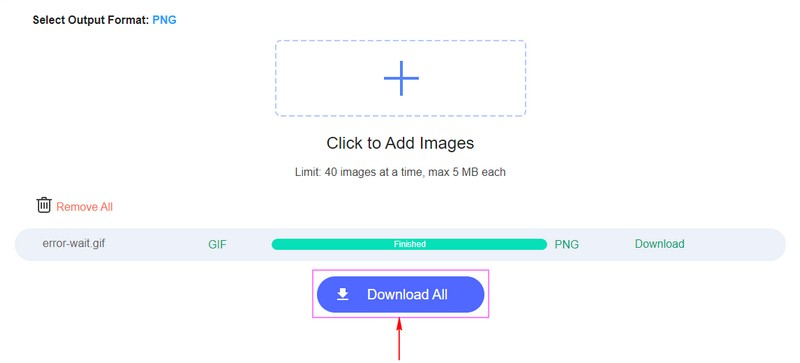
חלק 2. כיצד להמיר PNG ל-GIF
1. ממיר וידאו Vidmore
אתה יכול גם ליצור GIF ממספר תמונות PNG עם ממיר וידאו Vidmore. זה מאפשר לך לשלב ולהנפיש את התמונות באיכות המקורית.
שלב 1. פתח את Vidmore Video Converter, ולאחר מכן בממשק הראשי, נווט אל ארגז כלים כרטיסיית וחפש יוצר GIF. כלי זה מאפשר לך להתאים אישית קובצי GIF באמצעות קובצי הווידאו או התמונות שלך.
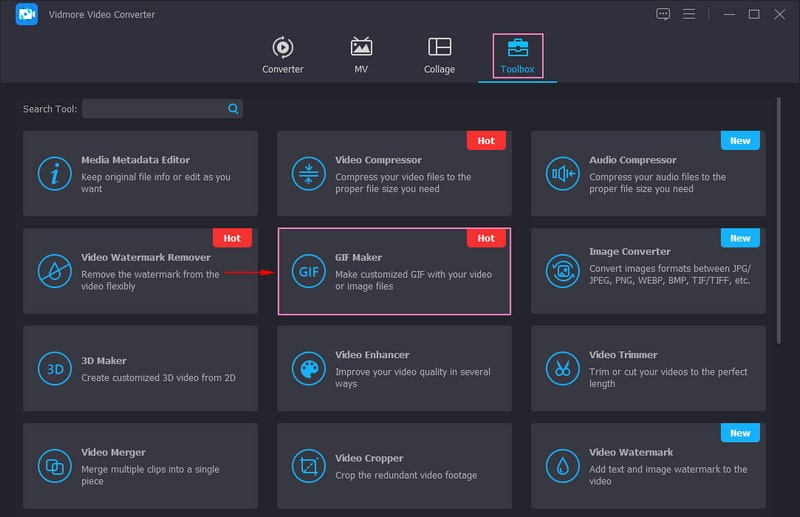
שלב 2. אתה מופנה לקטע העלאת קבצים. אתה יכול להוסיף את הקבצים שלך בחלק זה, בין אם וידאו ל- GIF אוֹ תמונה ל-GIF. אבל במקרה זה, לחץ על תמונה ל-GIF לחצן כדי להוסיף את קובצי ה-PNG שלך. זה יפתח אוטומטית את תיקיית שולחן העבודה שלך ויבחר את קבצי ה-PNG שברצונך להמיר לפורמט GIF. אתה יכול להוסיף כמה קבצי PNG שתרצה שיהפכו לקובץ GIF מאוחר יותר.
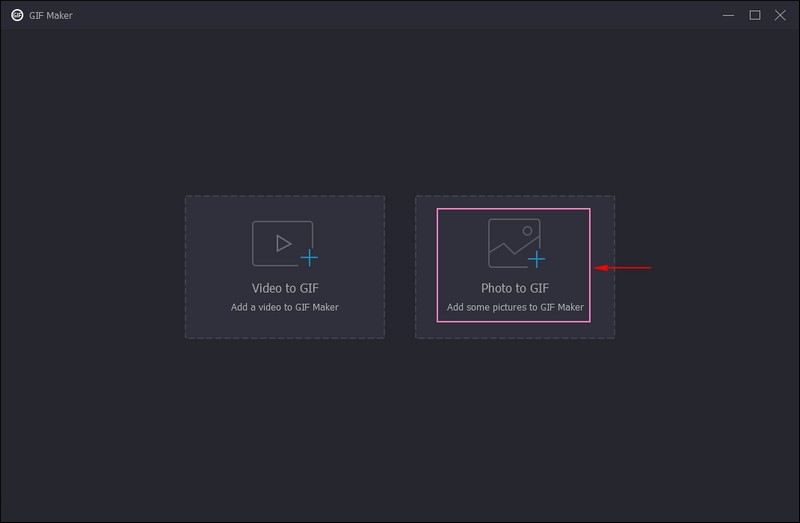
שלב 3. מתחת לקבצי ה-PNG שהועלו, לחץ על תְפוּקָה אפשרות על ידי לחיצה על גלגל שיניים סמל לצדו. חלון קטן חדש יופיע על המסך המציג את רשימת ייצוא הווידאו שהוחלה. כפי שאתה יכול לראות, הפורמט הוא GIF כברירת מחדל. בנוסף, אתה יכול לשנות את רזולוציה, קצב פריימים, ו מצב זום מהאפשרויות שלהם אם אתה רוצה. לאחר התיישבות, לחץ על בסדר כדי להחיל את השינויים שביצעת.
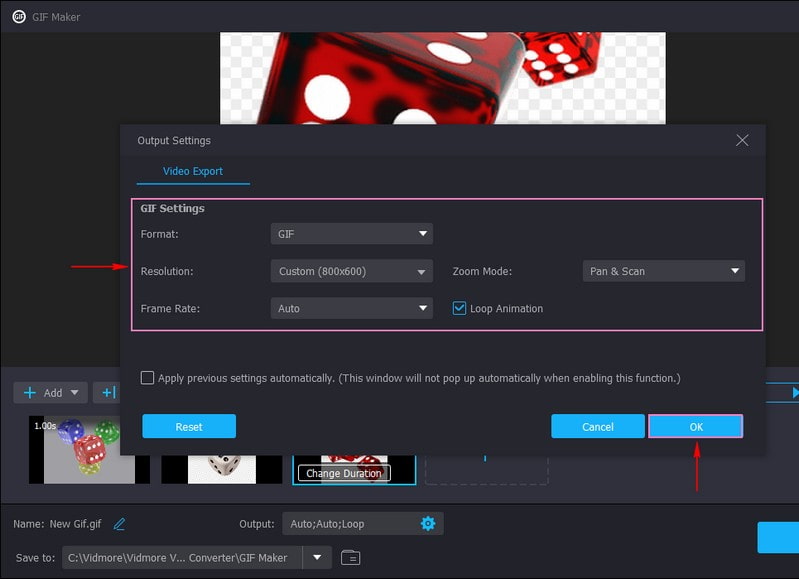
שלב 4. בסיום, לחץ על יְצוּא לחצן להמרת PNG לקובץ GIF. לאחר מכן, הפלט שלך יישמר בתיקיית שולחן העבודה שלך.
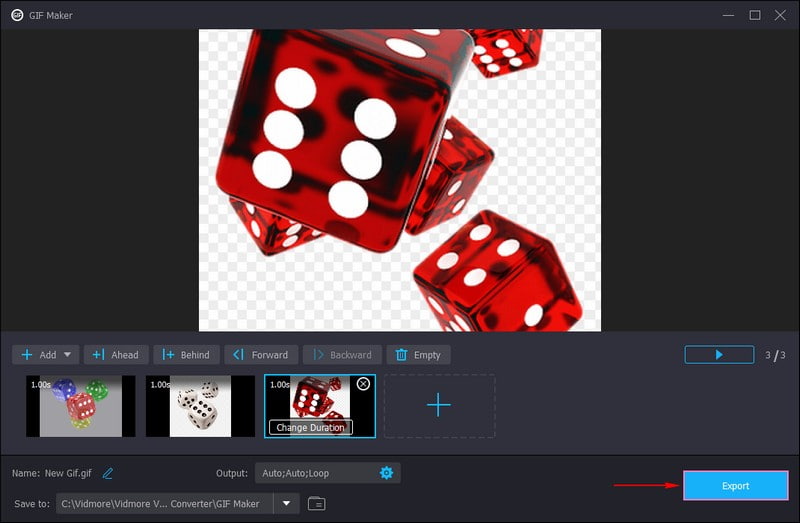
2. Vidmore Free Image Converter Online
מלבד המרת GIF ל-PNG, כלי מקוון זה מאפשר לך גם להמיר את תמונת ה-PNG ל-GIF. אבל שים לב שזה רק ממיר אותו לתמונת GIF סטילס. אם אתה רוצה לשלב מספר תמונות לאחת, השתמש במקום זאת ב-GIF Maker של Vidmore Video Converter.
שלב 1. לִפְתוֹחַ Vidmore Free Image Online Converter בדפדפן שלך, שיכול להמיר PNG לפורמט קובץ GIF.
שלב 2. כפי שאתה יכול לראות, פורמט ברירת המחדל ב- בחר פורמט פלט האפשרות היא JPG. כדי לשנות זאת, מקם את הסמן על האפשרות ובחר בפורמט GIF מהרשימה. לאחר מכן, לחץ על (+) סמל בחלק האמצעי של ממשק הפלטפורמה כדי להעלות את קובץ ה-PNG לממיר. זה מראה שמשתמשים יכולים להעלות 40 תמונות בו זמנית, שאמורות להיות רק 5 מגה בייט כל אחת.
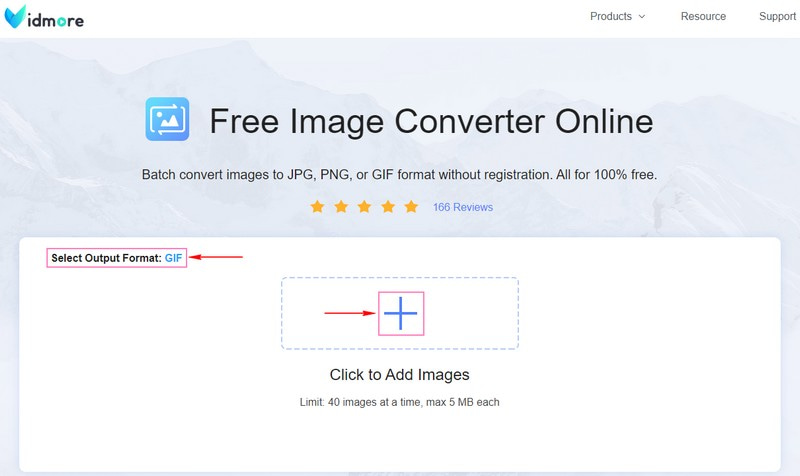
שלב 3. לאחר הוספת קובץ ה-PNG שלך, הוא עובר באופן אוטומטי הליך המרה. לאחר שניות של המתנה, קובץ ה-PNG שלך מומר כעת לפורמט קובץ GIF. כדי לשמור את הפלט שלך, לחץ על הורד הכל לחצן, והוא יישמר בתיקיית שולחן העבודה שלך.
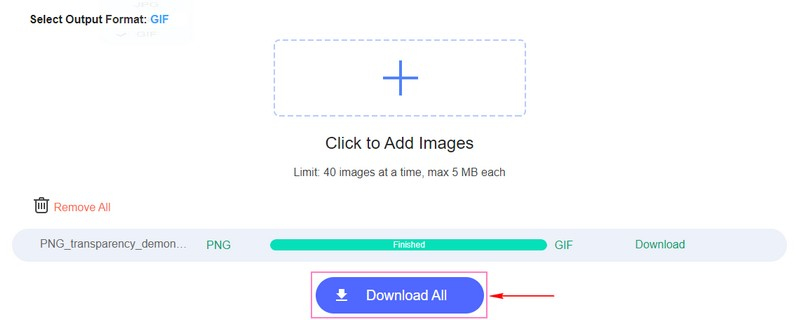
חלק 3. שאלות נפוצות לגבי GIF ו-PNG
האם PNG איכותי יותר מ-GIF?
סביר להניח ש-PNG יהיה גבוה יותר מכיוון שהוא חדש, מכיל יותר צבעים ונטול הגבלות פטנטים. פורמט זה אינו משמש להנפשה אך מספק שקיפות מלוטשת, תמיכה בצבע ועוד. לעומת זאת, GIF אינו באיכות טובה ותומך רק בצבעים מוגבלים אך מציע אנימציה.
האם קבצי GIF באיכות גבוהה?
קובצי GIF יכולים להציג רק מספר מוגבל של צבעים, כך שהם לא יכולים לספק תמונות באיכות גבוהה. הוא משמש בדרך כלל עבור גרפיקה ולוגו עם מעט צבעים, קווים חדים וקצוות.
האם תמונות PNG מאבדות איכות?
קבצי PNG, גם אם הם עוברים תהליך דחיסה, האיכות תישאר זהה למרות עריכה ושמורה פעמים רבות. פורמט זה לא יהפוך מעוות או מטושטש, מה שהופך אותו לאידיאלי עבור גרפים ולוגו חד המכילים הרבה דמויות.
האם PNG כבד יותר מ-GIF?
קובצי PNG ו-GIF נהנים מדחיסה ללא אובדן מכיוון שהנתונים בקובץ נשארים לאחר ביטול הדחיסה. עם זאת, קובצי GIF תופסים הרבה יותר מקום או אחסון מקבצי PNG.
סיכום
פוסט זה סיפק אפשרויות להמיר את שלך PNG ל-GIF ולהיפך באמצעות שיטות לא מקוונות או מקוונות. אפשרויות אלה מועילות לך אם אתה מעדיף לבצע את המשימה שלך במצב לא מקוון ומקוון. שני היישומים הללו קלים לגישה, והשיטות קלות לביצוע ולא מסובכות. אין ספק, ממירי תמונות אלה מספקים לך את החוויה הטובה ביותר ומציעים את הצרכים שלך. אתה יכול לקבל את קובץ התמונה שהומר במהירות וללא טרחה מבלי לבזבז זמן רב.



